- Il Razer Blade Stealth 13 è un laptop potente, ma la durata della batteria non è delle migliori.
- Il surriscaldamento, lo spegnimento imprevisto o il mancato mantenimento della carica sono le indicazioni comuni della scarsa salute della batteria.
- Inoltre, il tempo e l'uso possono e consumare la batteria di qualsiasi laptop e la sua capacità di mantenere una carica.
- Di solito lo è best practice per sostituire le batterie dei tuoi dispositivi almeno una volta all'anno per mantenerli funzionanti correttamente.

XINSTALLA FACENDO CLIC SUL DOWNLOAD FILE
Questo software riparerà gli errori comuni del computer, ti proteggerà da perdita di file, malware, guasti hardware e ottimizzerà il tuo PC per le massime prestazioni. Risolvi i problemi del PC e rimuovi i virus ora in 3 semplici passaggi:
- Scarica lo strumento di riparazione del PC Restoro che viene fornito con tecnologie brevettate (Brevetto disponibile qui).
- Clic Inizia scansione per trovare problemi di Windows che potrebbero causare problemi al PC.
- Clic Ripara tutto per risolvere i problemi che interessano la sicurezza e le prestazioni del tuo computer
- Restoro è stato scaricato da 0 lettori questo mese
Il tuo laptop Razer Blade Stealth 13 è dotato di una batteria agli ioni di litio integrata. È responsabile del funzionamento del computer e dell'alimentazione a tutti gli altri componenti.
Ciò significa che quando la batteria inizia a perdere la capacità di mantenere la carica, potresti notare un calo delle prestazioni del tuo computer, inclusa una durata della batteria più breve e prestazioni complessive scarse. Potresti anche vedere un aumento della temperatura del tuo laptop durante l'utilizzo.
Quindi, se il tuo laptop non funziona come prima e sta affrontando problemi come il tuo laptop lento, surriscaldamento, la batteria si scarica molto velocemente, si spegne casualmente o semplicemente non si accende, significa che la batteria ha fallito. Fortunatamente, sostituire la batteria è facile.
Come posso sostituire la batteria del Razer Blade Stealth 13?
1. Rimuovere il pannello posteriore
- Spegni e scollega il laptop.
- Scollegare tutti i dispositivi esterni, le periferiche e i cavi come unità multimediali personali, unità USB, stampanti e fax.
- Rimuovi le viti che tengono insieme il case del computer.
- Solleva leggermente su entrambi i lati per separare la metà superiore e inferiore della custodia. Solleva da un lato senza porte, mentre procedi con l'indiscrezione.
- Sollevare su entrambi i lati mentre ci si sposta all'indietro verso la parte posteriore del dispositivo finché non è possibile separare e sollevare il pannello posteriore. Utilizzare uno strumento di apertura in plastica, se necessario.

2. Individuare e sbloccare il cavo di collegamento
- Individuare la testa del connettore e il cavo della batteria ad esso collegati.

- Scollegare con cautela il connettore del cavo della batteria dal suo zoccolo sulla scheda madre estraendolo con cautela dalla testa del connettore.
- FIX: il software di errore di rete PuTTY ha causato l'interruzione della connessione
- Correzione: Lenovo System Update Service che utilizza la CPU a una velocità elevata
- Correzione: il laptop Acer Swift 3 non può avviarsi da un'unità flash USB
- Il lettore di impronte digitali Dell XPS 13 non funziona? 3 modi per risolverlo
- Luminosità Dell XPS 17 non funzionante [5 passaggi da risolvere]
3. Sostituire la batteria
- Rimuovere tutte le viti che fissano la batteria alla custodia della base.

- Rimuovere e sostituire, se necessario, la batteria difettosa con una nuova compatibile con il modello del proprio computer.
- Fissare il suo cavo alla presa sulla scheda madre per collegarlo al sistema.
- Procedere per fissare la batteria e rimontare il laptop nell'ordine inverso rispetto allo smontaggio.
4. Verificare le prestazioni della batteria
- Avvia il tuo computer.
- Premere Vincita + X sulla tastiera e selezionare Terminale di Windows (amministratore) dalla lista.
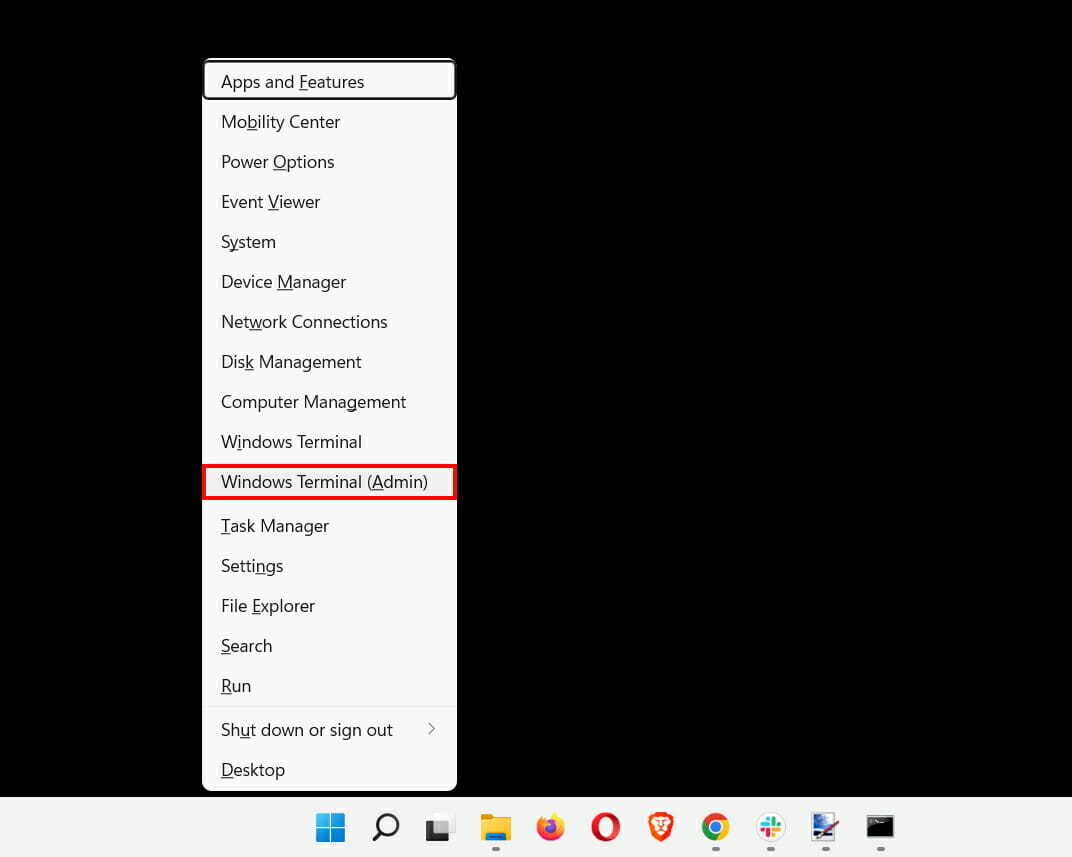
- Quando si apre la shell di alimentazione, eseguire il powercfg/rapporto batteria comando.
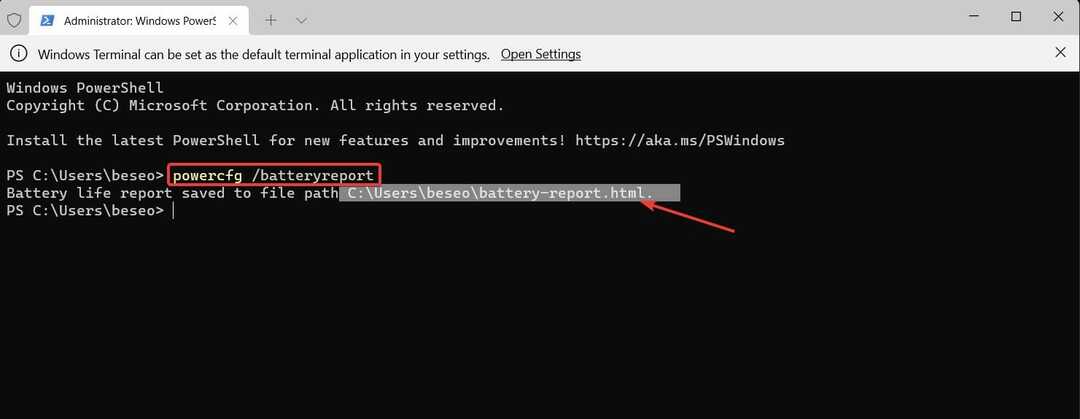
- Nota e vai al percorso del file nell'output e apri il rapporto sulla batteria.
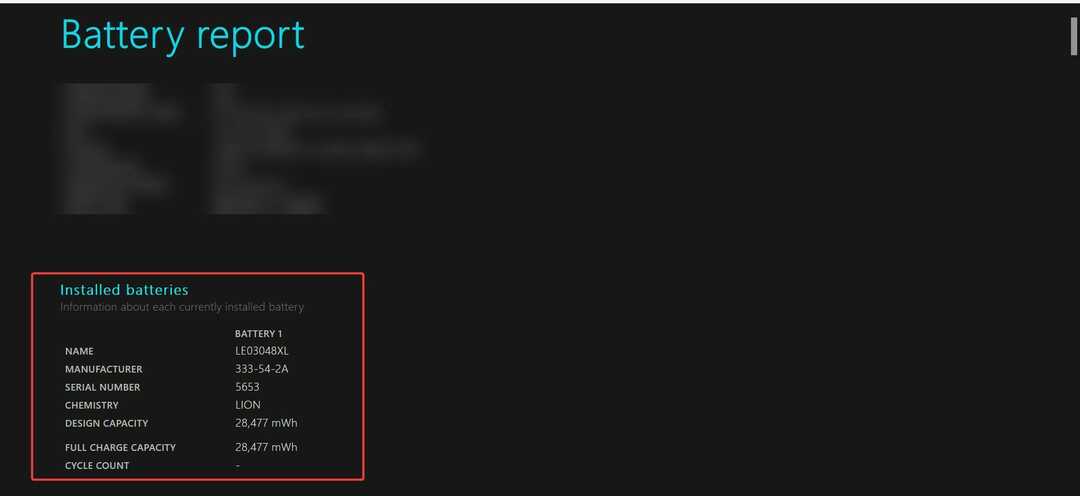
È possibile verificare lo stato e le prestazioni della batteria migliorati da questo rapporto dettagliato.
Le batterie per laptop hanno una durata limitata e possono deteriorare le prestazioni di un laptop nel tempo. Si consiglia di sostituire le batterie almeno una volta all'anno.
Sostituire la batteria è facile e noterai subito la differenza di prestazioni. Si consiglia anche di calibra la batteria del tuo laptop per una vita lunga e sana.
 Hai ancora problemi?Risolvili con questo strumento:
Hai ancora problemi?Risolvili con questo strumento:
- Scarica questo strumento di riparazione del PC valutato Ottimo su TrustPilot.com (il download inizia su questa pagina).
- Clic Inizia scansione per trovare problemi di Windows che potrebbero causare problemi al PC.
- Clic Ripara tutto per risolvere i problemi con le tecnologie brevettate (Sconto esclusivo per i nostri lettori).
Restoro è stato scaricato da 0 lettori questo mese


